今天小编讲解的就是sai软件绘制圆和星星图形的方法步骤,大家可以去了解了解,相信是值得伙伴们学习的哦。
sai软件绘制圆和星星图形的方法步骤

1、打开sai新建一个画布后, 图层样式中新建一个钢笔图层,点击曲线工具,在画布上点击一下鼠标左键(鼠标不能移动位置),按下END键

2、按下鼠标,再按下END键,如此重复360°

3、这样就能得到一个完美的圆形了
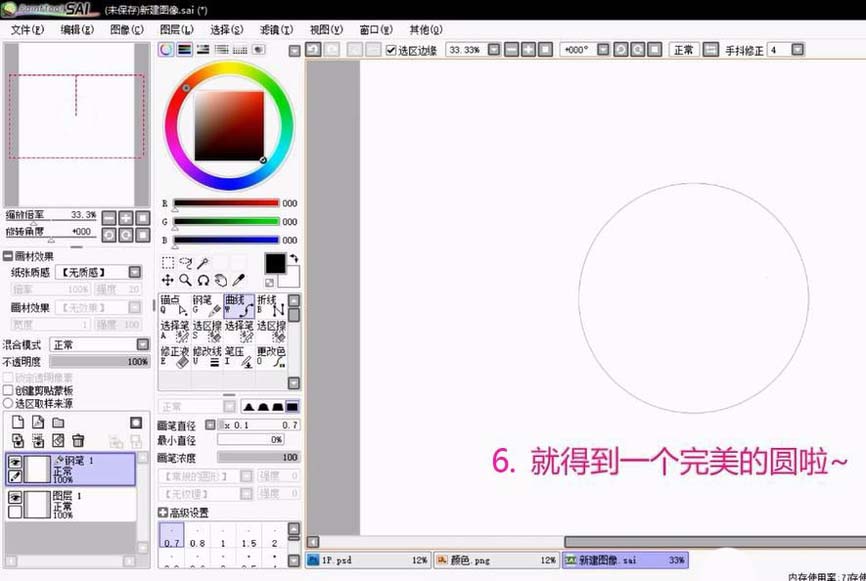
4、接下来绘制五角星,要先选择折现工具

5、在圆中心画十的对称点,在上部分和下部分各三分之一的位置画直线
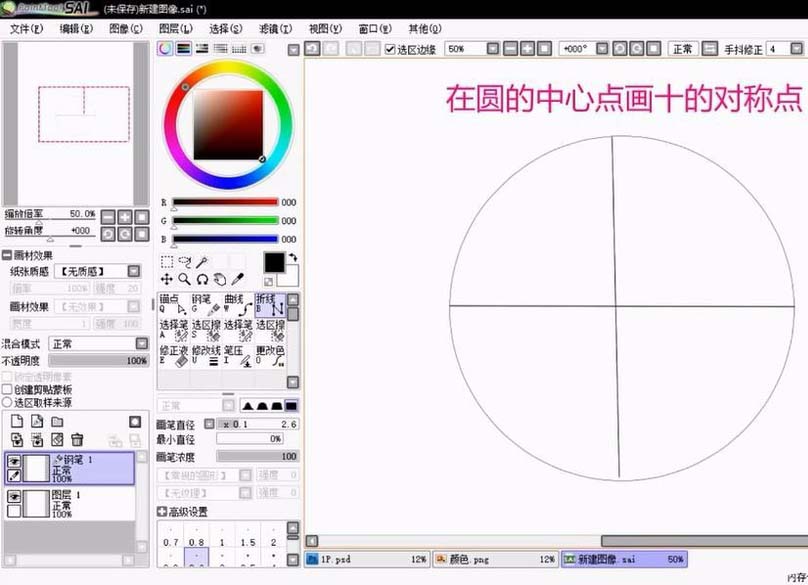
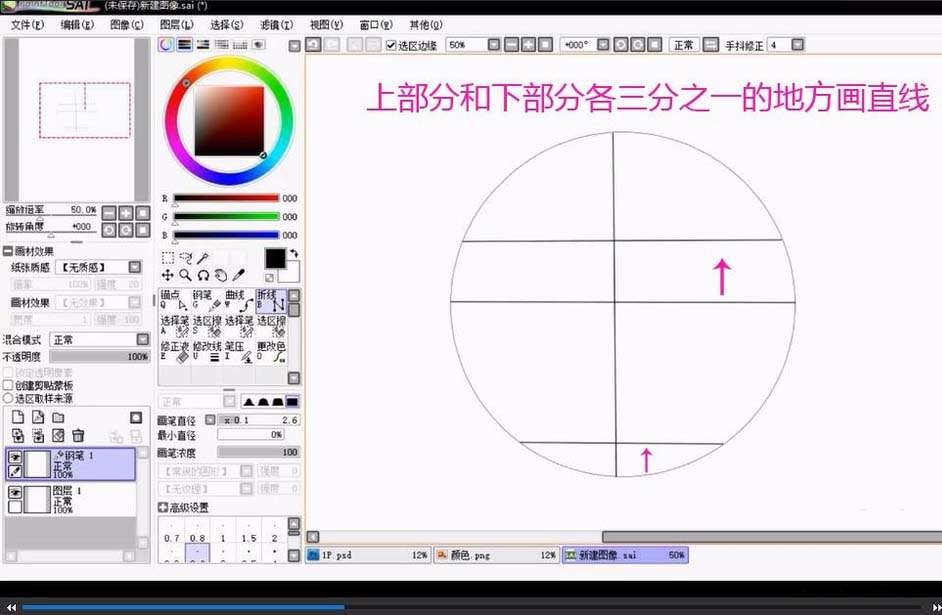
6、在新建一个用来画星星的图层,最后将星星的轮廓连起来即可

以上就是sai软件绘制圆和星星图形的方法步骤全部内容,希望有需要的朋友都来学习哦。








